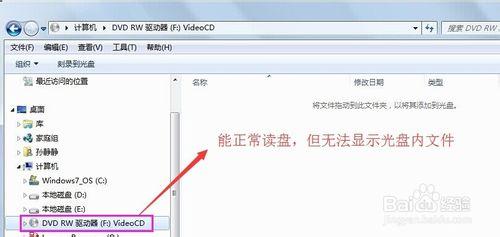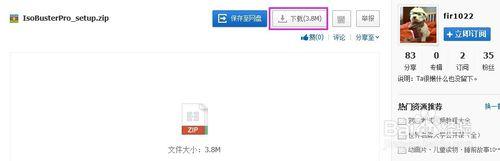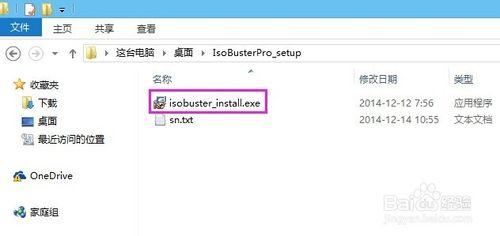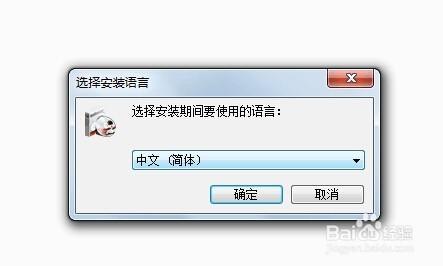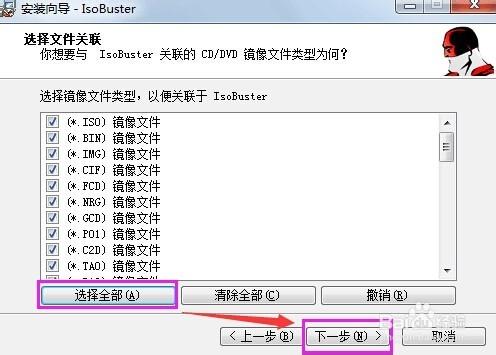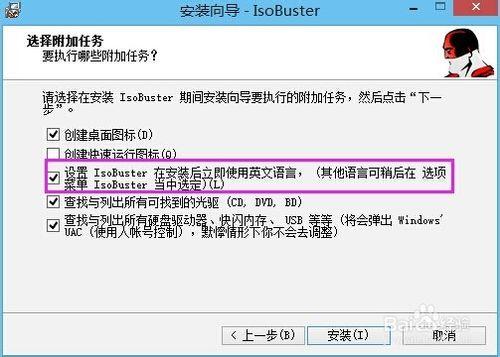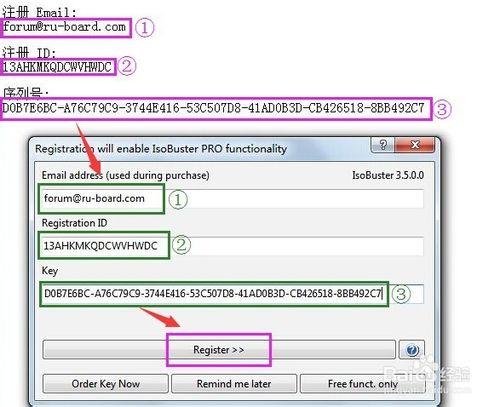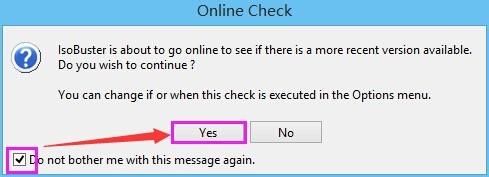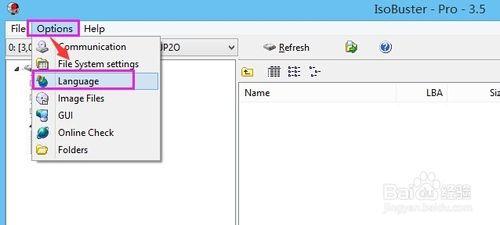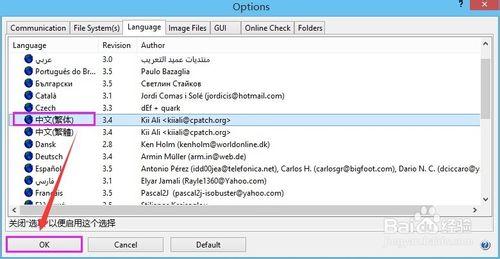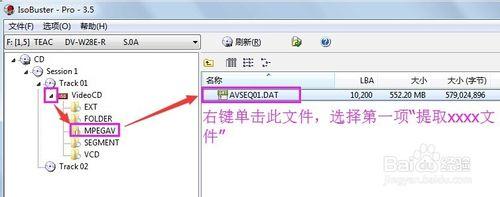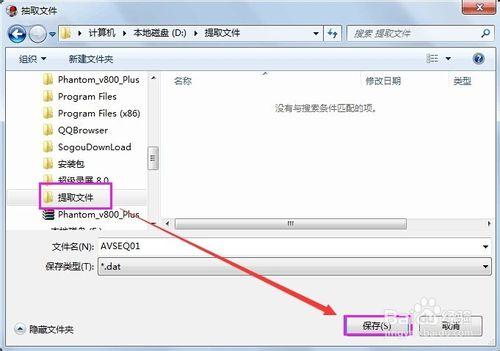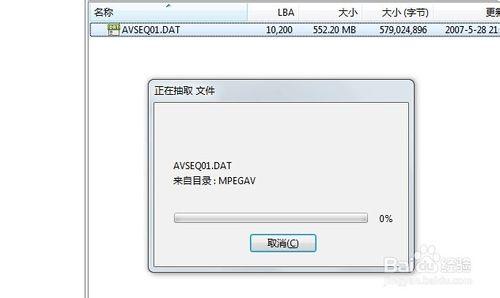有些使用者在用電腦光碟機讀取視訊光碟的時候,會出現這種情況:“通過播放軟體可以正常播放光碟視訊,但是想要將光碟內檔案複製出來卻看不到光碟內檔案”,這種情況該怎麼將光碟內檔案提取出來呢?
首先,說明一下,出現這種情況一般是為了防翻版而採取的加密措施,在普通電腦上會看不到光碟內的檔案。其實這種加密方式非常簡單,是在光碟內植入了一個小遮蔽程式,這個小程式會隨著光碟機讀盤自動在電腦上執行,執行後光碟內的檔案就不會在資源管理器裡顯示。如果提前知道是加密光碟, 只要將光碟機屬性中的自動插入通告功能關閉,或者光碟放入光碟機時按shift鍵就會阻止這個小程式自動執行 ,這樣就會直接能顯示光碟內的檔案,這裡就不細說了。畢竟,如果已經看不到檔案的話,那這個小程式已經運行了,而且無法解除安裝。使用者以後提前注意即可!
這樣跟大家分享一下看不到檔案後如何將光碟內檔案提取出來的方法!
工具/原料
IsoBuster應用程式(此文以IsoBuster-Pro-3.5跟大家講解)
具體步驟
百度一下‘IsoBuste’,並下載‘IsoBuste’檔案;(沒有下載到的使用者可以在後面留言,並留下郵箱,我會在看到的第一時間給您發過去)
檔案下載完成後解壓縮,可以看到裡面有兩個檔案,第一個是安裝檔案,使用者直接執行安裝即可。第二個記事本檔案先不用管,後面安裝完‘IsoBuster’後才會用到;
執行後選擇‘簡體中文’安裝,除了第④、第⑤步中的這兩個介面需要注意一下,其他都下一步即可!
在“選擇關聯檔案”的時候如果不知道你常用的檔案是什麼型別,那就“全選”即可;
在“選擇附加任務”的時候,圖中打勾的都勾一下,其中紅框內的選項使用者不用管,勾選不勾選都是一樣的,安裝完成後免不了需要設定語言,後面會講到;
安裝完成後會要求註冊,這時候就用到安裝包中那個命名為“sn.txt”的記事本檔案了,開啟這個檔案,仿照下圖所示,紅框①②③對應填入綠框①②③,填完後點擊“register”按鈕完成註冊;
安裝完成第一次執行這個應用程式會彈出一個“聯機檢查”的提示,這個檢查不檢查無所謂,建議勾選“不要再提示我這個資訊”;
現在,我們就可以看到IsoBuster的主介面了,點選“options”(選項)中的“language”;
在選項中的語言選擇介面,選中如下圖所示的“中文(繁體)”【其實這個選項就是咱們常見的中文(簡體)】,點選“OK”儲存設定;
現在,我們已經看到光碟內的檔案了,一般視訊檔案會存放在“MPEGAV”這樣一個資料夾中,如果沒有這樣一個資料夾,視訊檔案也很容易找到,一個個資料夾開啟看看,一般都是副檔名為dat或其他視訊格式的檔案,而且這個檔案一般都是最大的檔案,從檔案大小可以確認。
找到後右鍵點選檔案,選擇“抽取xxxx檔案”命令;
選擇一個要存放提出出來的檔案存放的位置點選“儲存”即可;
檔案進入提取過程,這個過程可能花費時間比較長,特別是剛開始一段時間,可能停留在‘0%’的狀態的時間較長,使用者需耐心等待,直到檔案提取完成即可!
注意事項
使用者需要明確一點,從光碟內提取出的檔案涉及光碟版權問題,使用者只可個人使用,不得以此謀取利益,否則後果自負!